win10电脑转圈圈进不去系统怎么办
发表时间:2024-03-28来源:网络
win10电脑转圈圈进不去系统怎么办?这种情况通常是因为系统更新有问题导致的,解决的办法是让电脑回到上一次电脑系统还好好的时候,也就是还原系统,今天小编给朋友们带来电脑开机进不去桌面解决方法详细步骤,希望对你有帮助。
win10电脑开机进不去桌面解决方法
1、首先【长按开机键】强制电脑关机。

2、关机后,点击电源键再次开机,反正进不去桌面,再次按住电源键强制关机。如此重复3次操作后,会出现“请稍后,正在准备自动修复”的提示。我们就不需要再次重启了。
3、然后会出现一些选项,我们选择“高级选项”。

4、再选择“疑难解答”。
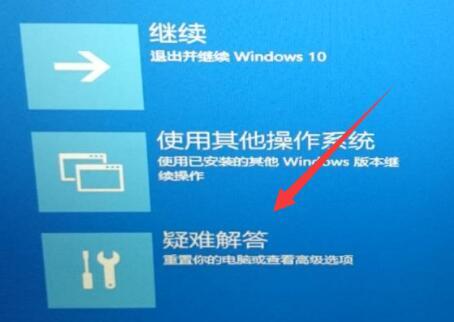
5、再打开一次“高级选项”。
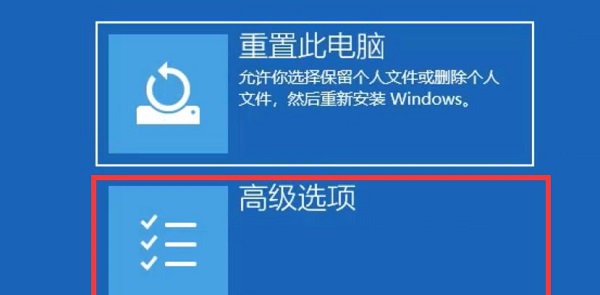
6、最后使用其中的“系统还原”功能还原即可解决。
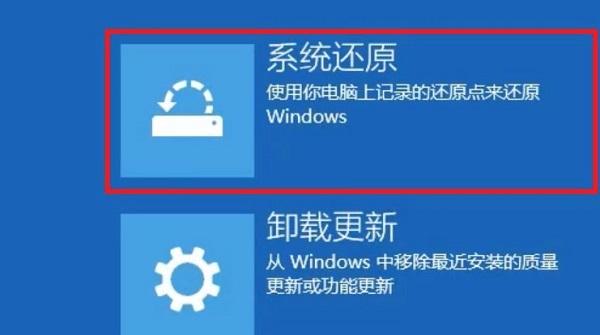
如果无法进行还原操作,那么大家还可以试试使用U盘重装系统。看看U盘重装win10系统教程,这是针对无法进入桌面的情况的重装系统方法。
上一篇:绝地求生未来之役开放地区介绍
下一篇:保卫萝卜4头等大事第3关攻略
知识阅读
软件推荐
更多 >-
 查看
查看华为智能光伏官方版(FusionSolar)下载v25.3.101.001 安卓版
130.65MB |商务办公
-
 查看
查看PETKIT小佩宠物官方软件下载v13.1.1 安卓版
300.76MB |系统工具
-
 查看
查看分包管家app下载v3.7.3 安卓版
58.74MB |商务办公
-
 查看
查看tplink物联监控摄像头app下载v5.10.5.1681 安卓版
94.39M |社交娱乐
-
 查看
查看tplink无线摄像头软件(改名tplink物联)下载v5.11.21.1795 安卓手机客户端
94.93MB |系统工具
-
 查看
查看多屏互动软件下载v10.1.2471 安卓最新版本
108.16MB |系统工具
-
 查看
查看朴朴森山官方版下载v1.3.3 安卓版
26.43MB |商务办公
-
 查看
查看aik钥匙工具app下载v2.7.0 安卓版
82.46M |系统工具
-
1快剪辑自带水印可以消除,只需简单设置
2011-02-12
-
2
 电脑下载东西经常掉线的解决方法
电脑下载东西经常掉线的解决方法2011-02-13
-
3PPT超强插件打包分享,从此不再被同事吐槽
2011-02-12
-
4飞鸽传书好友列表显示异常?或许是这两个原因
2011-02-12
-
5
 电脑键盘快捷键大全
电脑键盘快捷键大全2011-02-15
-
6
 电脑技术吧教您分辨上网本和笔记本区别
电脑技术吧教您分辨上网本和笔记本区别2011-02-12
-
7
 桌面的基本操作
桌面的基本操作2011-02-14
-
8
 启动桌面清理向导的方法教程
启动桌面清理向导的方法教程2011-02-13
-
9
 WinRAR的常用设置技巧
WinRAR的常用设置技巧2011-02-13
-
10
 win10电脑更改分辨率后字体变模糊怎么解决
win10电脑更改分辨率后字体变模糊怎么解决2024-05-13
















































